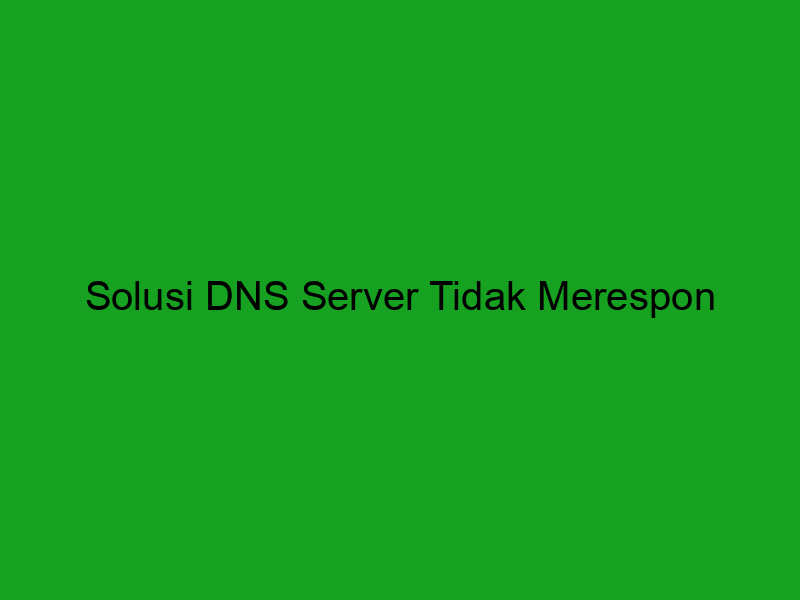Apa itu DNS server dan fungsinya?
Jika Anda sering menggunakan internet, tentunya Anda pernah mendengar tentang DNS server. DNS server atau Domain Name System server adalah sebuah server yang berfungsi untuk mengubah nama domain menjadi IP address agar komunikasi antar komputer dapat berjalan dengan lancar.
Secara sederhana, DNS server berfungsi untuk menerjemahkan domain yang dimasukkan oleh pengguna di browser ke dalam bentuk IP address yang bisa dikenali oleh komputer secara global. Setiap komputer yang terhubung ke internet memiliki IP address yang berbeda-beda sehingga DNS server dibutuhkan untuk memudahkan akses ke website dengan memasukkan nama domain saja tanpa perlu menghafal angka-angka IP address yang panjang dan susah diingat.
Sebagai contoh, ketika pengguna memasukkan alamat website www.google.com, maka DNS server akan mengubahnya menjadi alamat IP address 172.217.5.110 agar komunikasi data dapat dilakukan dengan sempurna. Tanpa DNS server, kita harus menghafal setiap IP address dari setiap website yang ingin diakses, tentunya akan sangat merepotkan dan memakan waktu.
Selain itu, DNS server juga sangat penting dalam menjaga keamanan dan privasi pengguna. Saat pengguna membuka sebuah website, katakanlah www.facebook.com, DNS server akan memberikan informasi mengenai lokasi server atau host dari website tersebut. Informasi ini akan membantu browser dalam membangun koneksi dengan server dan mengirimkan data yang diminta oleh pengguna.
Namun, jika DNS server yang digunakan pengguna bermasalah atau dijebol oleh pihak-pihak yang tidak bertanggung jawab, maka privasi dan keamanan pengguna bisa terancam. Ada kemungkinan data pengguna seperti alamat IP, alamat email, hingga password bisa dicuri atau disalahgunakan oleh pihak yang tidak bertanggung jawab.
Maka dari itu, saat terjadi masalah dengan DNS server seperti ”DNS server isn’t responding” segera lakukan pengecekan dan perbaikan. DNS server yang bermasalah bisa disebabkan karena beberapa faktor seperti koneksi internet yang tidak stabil, server DNS yang bermasalah, atau bahkan bisa disebabkan oleh virus pada komputer kita yang mengganggu koneksi internet atau DNS server.
Cara memperbaiki masalah DNS server bermasalah bisa dilakukan dengan mencoba tiga hal berikut:
1. Restart router dan komputer
Cara paling mudah dan cepat untuk memperbaiki masalah DNS server yang tidak merespons adalah dengan melakukan restart terhadap router dan komputer. Cobalah untuk mematikan kedua perangkat tersebut selama beberapa menit, lalu nyalakan kembali dan lakukan pengujian koneksi internet. Ini bisa membantu dalam menyelesaikan masalah DNS server yang tidak merespons.
2. Gunakan alamat DNS server yang berbeda
Jika masalah DNS server masih berlanjut, cobalah mengganti DNS server yang digunakan dengan DNS server yang berbeda. Anda bisa menemukan beberapa DNS server gratis di internet seperti Google Public DNS atau OpenDNS. Caranya cukup mudah, tinggal masuk ke pengaturan jaringan di komputer dan ubah DNS server yang digunakan.
3. Periksa antivirus atau firewall
Kadangkala antivirus atau firewall di komputer bisa memblokir akses internet atau DNS server. Cobalah untuk memeriksa pengaturan dari antivirus atau firewall yang digunakan dan pastikan jika DNS server yang digunakan tidak diblokir oleh software tersebut.
Jika ketiga cara tersebut masih tidak dapat memperbaiki masalah DNS server, segera hubungi penyedia layanan internet atau ahli IT terdekat untuk memperbaiki masalah pada DNS server.
DNS server memegang peranan yang sangat penting dalam dunia internet dan komputer. Tanpa DNS server, pengguna akan sangat kesulitan untuk akses ke website dan keamanan privasi dan data pengguna bisa terancam. Maka dari itu, pastikan untuk menjaga DNS server tetap aman dan berjalan dengan lancar agar komunikasi dan akses internet bisa dilakukan dengan mudah dan aman.
Cara Mengatasi DNS Server yang Tidak Merespons di Mac OS
Anda ingin mengakses situs web, namun tiba-tiba Anda tidak bisa mengaksesnya karena pesan error muncul di layar Anda bahwa DNS server tidak merespons. Apa yang sebenarnya terjadi? Ini mungkin disebabkan oleh beberapa faktor, seperti masalah koneksi internet atau masalah di sisi penyedia layanan internet. Namun, atau bisa juga karena kesalahan di sistem operasi Mac OS yang Anda gunakan. Jika ini terjadi, jangan khawatir, Anda bisa mengatasi masalah ini dengan cara-cara sederhana berikut ini.
1. Matikan Dan Hidupkan Ulang Koneksi Internet
Cara pertama untuk mengatasi masalah DNS server yang tidak merespons adalah dengan mematikan dan menghidupkan kembali konektivitas internet Anda. Matikan modem atau router dan tunggu beberapa saat sebelum menghidupkannya lagi. Setelah itu, coba untuk mengakses kembali situs web yang ingin Anda kunjungi. Jika masih terjadi masalah, ada baiknya Anda mencoba cara kedua.
2. Gunakan DNS Server Publik
Jika masalah masih terjadi, coba gunakan DNS server publik. DNS server publik adalah server yang disediakan oleh penyedia layanan internet untuk dapat diakses oleh pengguna secara gratis. Cara mengubah DNS server pada Mac OS sangatlah mudah. Pertama, klik pada “System Preferences” kemudian pilih “Network”. Pilih jenis koneksi yang Anda gunakan, seperti Wi-Fi atau Ethernet, kemudian klik “Advanced” dan pilih tab “DNS”. Klik pada tombol “+” untuk menambahkan server DNS baru dan ketik alamat DNS publik. Ada beberapa server DNS publik yang bisa Anda gunakan, misalnya Google Public DNS atau OpenDNS.
3. Perbarui Perangkat Lunak Mac OS Anda
Seringkali, masalah DNS server yang tidak merespons bisa terjadi karena bug atau masalah kesalahan pada sistem operasi Mac OS. Jika itu terjadi, cara terbaik untuk mengatasi masalahnya adalah dengan memperbarui perangkat lunak Mac OS Anda ke versi yang lebih baru. Caranya sangat mudah, Anda hanya perlu membuka “System Preferences” dan pilih “Software Update”. Jika ada pembaruan yang tersedia, klik “Update Now” dan ikuti instruksi yang diberikan.
4. Coba Atur Ulang DNS Resolver dengan Terminal
Jika cara-cara di atas belum berhasil mengatasi masalah DNS server yang tidak merespons, Anda bisa mencoba cara terakhir ini dengan mengatur ulang DNS resolver menggunakan Terminal. Langkah pertama yang harus Anda lakukan adalah membuka Terminal. Kemudian, ketik perintah berikut ini: “sudo dscacheutil -flushcache; sudo killall -HUP mDNSResponder; say cache flushed”. Ini akan membantu mengatasi masalah yang terjadi pada DNS resolver. Setelah itu, cobalah untuk mengakses situs web kembali dan lihat apakah masih terjadi masalah atau tidak.
Dalam artikel ini, kami telah membahas beberapa cara mudah untuk mengatasi masalah DNS server yang tidak merespons di Mac OS. Dari cara sederhana seperti mematikan dan menghidupkan kembali koneksi internet hingga cara yang lebih teknis menggunakan Terminal, semuanya bisa dicoba untuk mengatasi masalah yang Anda alami. Jangan lupa untuk selalu memperbarui Mac OS Anda dan selalu mengikuti saran dari penyedia layanan internet Anda untuk mendapatkan koneksi yang lebih baik.
Cara Memperbaiki DNS Server yang Tidak Merespons pada Perangkat Mobile
DNS adalah singkatan dari Domain Name System. Fungsinya adalah untuk menerjemahkan alamat IP menjadi nama domain yang lebih mudah diingat. Ini menjadikannya kunci penting dalam menjelajahi internet. DNS server menjadi sangat penting ketika kita menggunakan perangkat mobile. Namun, terkadang masalah muncul ketika DNS server tidak merespons pada perangkat kita. Berikut ini adalah cara yang dapat membantu memperbaiki masalah ini.
1. Restart Perangkat Mobile Anda
Seperti yang sering diucapkan oleh para ahli teknologi, menghidupkan kembali perangkat dapat menjadi solusi untuk berbagai masalah teknis. Hal yang sama dapat juga diterapkan pada masalah DNS server yang tidak merespons pada perangkat mobile. Setelah melakukan restart pada perangkat mobile, coba koneksi internet dan periksa apakah masalahnya sudah teratasi.
2. Nonaktifkan Dan Aktifkan Kembali Koneksi Internet
Menghidupkan kembali koneksinya dengan mematikan dan mengaktifkan kembali koneksi internet dapat menjadi alternatif dari cara saya yang pertama. Dalam cara ini, Anda dapat memilih beberapa langkah untuk mencoba memperbaiki masalah pada perangkat Anda. Langkah pertama adalah mematikan daya koneksi internet, kemudian hidupkan kembali setelah beberapa menit. Langkah kedua bisa pula dengan memilih Airplane Mode selama beberapa saat lalu matikan lagi dan hidupkan koneksinya. Selanjutnya, cek koneksi intranet, apakah sudah stabil.
3. Manually Change The DNS Server
Anda dapat mengubah DNS server secara manual dengan mengikuti beberapa langkah mudah untuk meningkatkan koneksi DNS Anda. Jangan khawatir, Anda tidak memerlukan pengalaman teknologi yang tinggi untuk melakukan hal ini. Untuk mengubah DNS server secara manual, langkah pertama yang harus Anda lakukan adalah membuka pengaturan jaringan pada perangkat Anda, kemudian lanjutkan dengan memilih pengaturan Wi-Fi. Setelah itu, klik tulisan Advanced Options dan pilih IP Settings. Anda dapat mengetikkan alamat DNS yang diinginkan atau DNS milik Google yaitu 8.8.8.8 atau 8.8.4.4.
4. Hapus Cache dan Data Aplikasi peramban Anda
Menghapus cache browser dan data aplikasi dapat menjadi alternatif cara untuk memperbaiki masalah DNS server yang tidak merespons. Hal ini dapat membantu meningkatkan performa perangkat Anda dan membuatnya lebih cepat. Caranya adalah dengan membuka pengaturan aplikasi pada perangkat Anda. Kemudian, pilih opsi Storage dan klik pada data Cache dan Clear data aplikasi. Apabila perangkat Anda sudah lebih cepat melakukan proses browsing, berarti masalah pada DNS server sudah teratasi.
5. Update Firmware atau Sistem Operasi
Jika Anda sudah mencoba semua cara di atas dan masih belum berhasil, Anda dapat mencoba mengupdate firmware atau sistem operasi perangkat Anda. Dalam beberapa kasus, masalah pada DNS server dapat berhubungan dengan perangkat lunak di sistem operasi perangkat Anda. Oleh karena itu, memperbarui software sistem operasi perangkat dapat membantu memperbaiki masalah DNS server. Namun, hal ini dapat memakan waktu dan memerlukan pemahaman teknologi tingkat lanjut.